当Homekit遇到小米智能家居
从高中的时候就想打造一个智能卧室,如今5年已过才刚刚开始
自从Homekit发布,就一直关注,因为一直是个果粉,但是信仰充值实在伤不起,homekit的配件实在是太贵。小米刚出的路由器。在插件里面有homekit的插件,但是价格太高,而且不实用,后期没法自己加配件,只能用小米的配件。
前几天从威锋论坛看到老高发布的一个帖子,是关于把homekit
装到树莓派中,实现手机与智能配件的联系,
为了写这个帖子,我重装的系统,一步一步重现。排版有点乱,各位看官老爷们将就一下
需要购买的清单
树莓派
开关
还有就是小米智能家居的配件
小米智能网关,小米温湿度传感器,小米门窗传感器,还有Yeelight LED 智能灯泡
写入树莓派系统
硬件全了,现在开始把树莓派系统写入内存卡中,内存卡建议使用高速卡
在这里用到的是Win32DiskImager
树莓派系统下载地址使用的老高帖子里贴出来的。地址
这里是工具包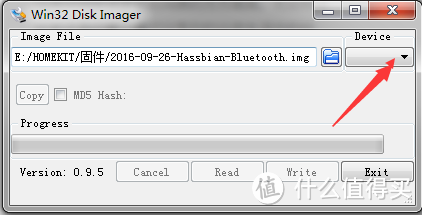 写入树莓派系统
写入树莓派系统
箭头指向的地方是你的内存卡的路径。
成功写入树莓派系统
开始搭桥
现在需要用到的软件是Xshell
这是要让你输入账号和密码 树莓派的默认账号是pi,默认密码是raspberry
依葫芦画瓢,简单的只需要复制粘贴。(下面所有用到的代码,点击 代码文件 下载就可以,原帖中也有。)建议使用notepad++打开
sudo nano /etc/apt/sources.list
然后用键盘的下键拉到最下面加入这两行代码
deb https://mirrors.aliyun.com/raspbian/raspbian/ jessie main non-free contrib
deb-src https://mirrors.aliyun.com/raspbian/raspbian/ jessie main non-free contrib
然后按Ctrl+X 输入Y 点回车就可以了
继续输入代码
sudo apt-get update
等到出现
继续输入下一条代码。
sudo apt-get install -y samba screen git
curl -sL https://deb.nodesource.com/setup_4.x | sudo -E bash -
sudo apt-get install -y nodejs
sudo apt-get -y install libavahi-compat-libdnssd-dev
sudo npm install -g --unsafe-perm homebridge hap-nodejs node-gyp
cd /usr/lib/node_modules/homebridge/
sudo npm install --unsafe-perm bignum
cd /usr/lib/node_modules/hap-nodejs/node_modules/mdns
sudo node-gyp BUILDTYPE=Release rebuild
cd /
sudo npm install -g homebridge-homeassistant
homebridge
手动开启一下程序,这个时候你会发现报错了。
因为缺少这个文件,所以现在我们创建这个文件,
键盘输入Ctrl+C停止homebridge运行,将再次出现命令提示符
继续复制粘贴
cd /home/pi/.homebridge
sudo nano config.json
{
"bridge": {
"name": "Homebridge",
"username": "CC:22:3D:E3:CE:30",
"port": 51826,
"pin": "123-45-678"
},
"platforms": [
{
"platform": "HomeAssistant",
"name": "HomeAssistant",
"host": "https://192.168.13.172:8123",
"password": "raspberry",
"supported_types": ["fan", "binary_sensor", "sensor", "garage_door", "input_boolean", "light", "lock", "media_player", "rollershutter", "scene", "switch"]
}
]
}
PS 那个PIN后面的数字是你输入到家庭里的代码。可以修改,但是格式必须是123-45-678
按键盘上的Ctrl+X键,输入 Y,保存退出。
此时输入 homebridge 你会发现没有之前的报错了
键盘输入Ctrl+C停止
将homebridge设置成随系统启动
cd /
sudo useradd --system homebridge
sudo mkdir /var/homebridge
sudo cp ~/.homebridge/config.json /var/homebridge/
sudo cp -r ~/.homebridge/persist /var/homebridge
sudo chmod -R 0777 /var/homebridge
cd /etc/default
sudo nano homebridge
将下面的内容复制粘贴进去,然后Ctrl+X,然后Y,回车,保存退出
# Defaults / Configuration options for homebridge
# The following settings tells homebridge where to find the config.json file and where to persist the data (i.e. pairing and others)
HOMEBRIDGE_OPTS=-U /var/homebridge
# If you uncomment the following line, homebridge will log more
# You can display this via systemd's journalctl: journalctl -f -u homebridge
# DEBUG=*
cd /etc/systemd/system
sudo nano homebridge.service
将下面的内容复制粘贴进去,然后Ctrl+X,然后Y,回车,保存退出
[Unit]
Description=Node.js HomeKit Server
After=syslog.target network-online.target
[Service]
Type=simple
User=homebridge
EnvironmentFile=/etc/default/homebridge
ExecStart=/usr/lib/node_modules/homebridge/bin/homebridge $HOMEBRIDGE_OPTS
Restart=on-failure
RestartSec=10
KillMode=process
[Install]
WantedBy=multi-user.target
继续无脑的复制粘贴
cd /
sudo systemctl daemon-reload
sudo systemctl enable homebridge
sudo systemctl start homebridge
sudo systemctl status homebridge
sudo reboot
现在开始开启mqtt (点我查看代码文件)
先打开MQTT的服务
sudo systemctl start mosquitto
再将MQTT服务,设置成随系统启动的默认服务
sudo systemctl enable mosquitto
再来建立Samba服务
设置密码,这个一会会用到,需要输入两次,密码是隐藏的,输入完一次之后回车然后继续输入继续回车。设置密码的代码是下面这条。
sudo smbpasswd -a pi
sudo mv /etc/samba/smb.conf /etc/samba/smb.conf.original
sudo nano /etc/samba/smb.conf
将下面的内容,复制粘贴进去
[global]
netbios name = raspberrypi
server string = The Pi File Center
workgroup = WORKGROUP
hosts allow =
remote announce =
remote browse sync =
[HOME ASSISTANT]
path = /home/homeassistant/.homeassistant
comment = No comment
browsable = yes
read only = no
valid users =
writable = yes
guest ok = yes
public = yes
create mask = 0777
directory mask = 0777
force user = root
force create mode = 0777
force directory mode = 0777
hosts allow =
sudo service smbd restart
sudo systemctl restart home-assistant@homeassistant.service
这时,你打开手机中的家庭,点击添加配件,就可以看到了。
点击之后,手动输入代码 这个代码就是 12345678
你添加之后你会发现,没有任何小米的配件,现在你需要获取小米网关的MAC地址和通讯密码,下载米家APP
连接你的小米网关,登录账号,你会在我的设备看到小米网关,此时你需要点进去,点击右上角
点击关于,然后进去后狂点
你会发现界面变成这个样子
点击通讯协议,获取你的密码,MAC地址可以在路由器里查看。
当你获取你的通讯密码和MAC后,你需要下面的步骤。
点击的网络,点击
账户名是pi 密码是你刚刚设置的。
进入之后,去
下载小米网关的文件(点我下载)
然后创建一个custom_components的文件夹,吧下载的东西放进去
点击configuration文件,用notepad++进行编辑
此时你需要老高汉化好的文件,点我下载
这些信息你可以自己修改。
根据自己的地理位置来修改。
现在来添加小米网关
xiaomi:
gateways:
- sid: mac地址
key: 通讯密码
mac地址不能带-
2017年3月12日00:41:21 我发现在app里面发现不了桥,我看下之前的哪里错了
2017年3月12日00:51:19 重新用xshell登录
sudo nano config.json
然后添加
{
"bridge": {
"name": "Homebridge",
"username": "CC:22:3D:E3:CE:30",
"port": 51826,
"pin": "123-45-678"
},
"platforms": [
{
"platform": "HomeAssistant",
"name": "HomeAssistant",
"host": "https://192.168.13.172:8123",
"password": "raspberry",
"supported_types": ["fan", "binary_sensor", "sensor", "garage_door", "input_boolean", "light", "lock", "media_player", "rollershutter", "scene", "switch"]
}
]
}
这个和刚刚的必须一样。
输入完了之后和刚刚一样的保存
然后清理下缓存
sudo rm -rf persist
重启树莓派的电源。
现在上效果图。
好了,现在教程到这了,由于我的卧室是吸顶的led灯,得改造才能用上Yeelight LED 智能灯泡,所以就不上灯的评测了。现在在研究如何远距离控制车库门,和家中其他卧室和厕所的改造。
未完待续





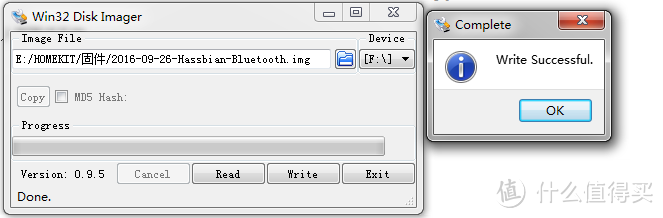

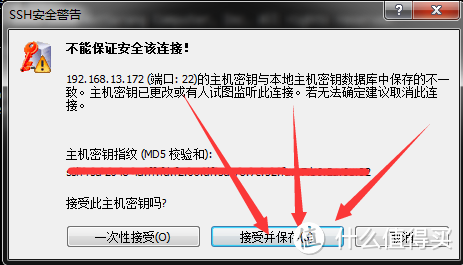

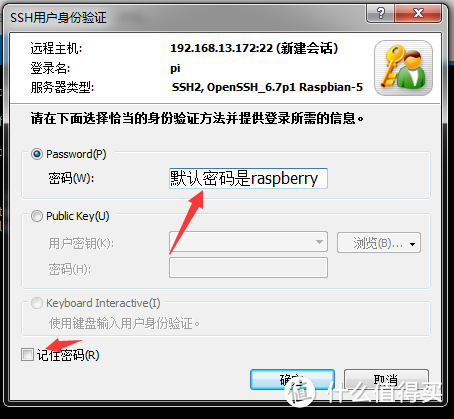

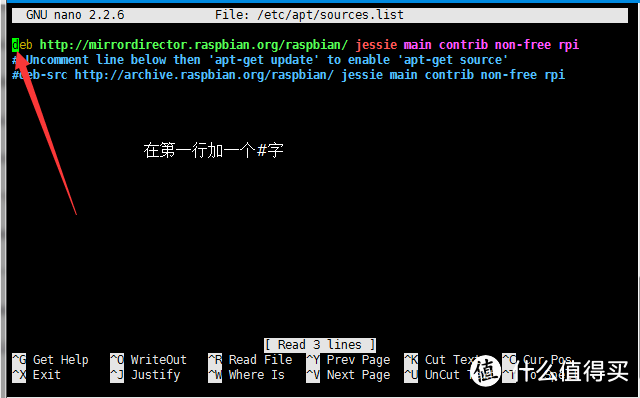
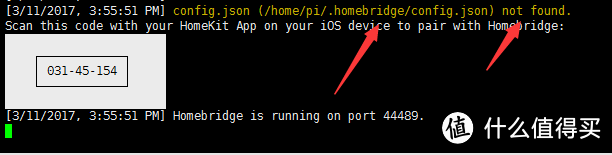
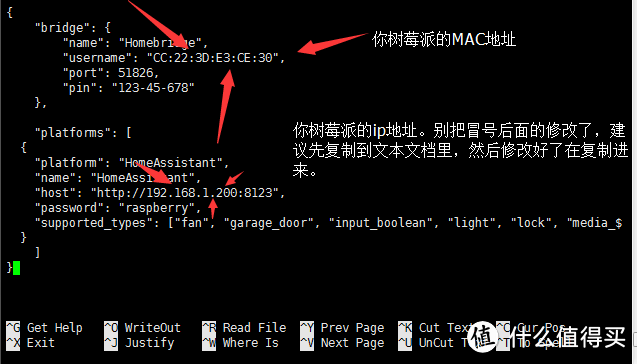
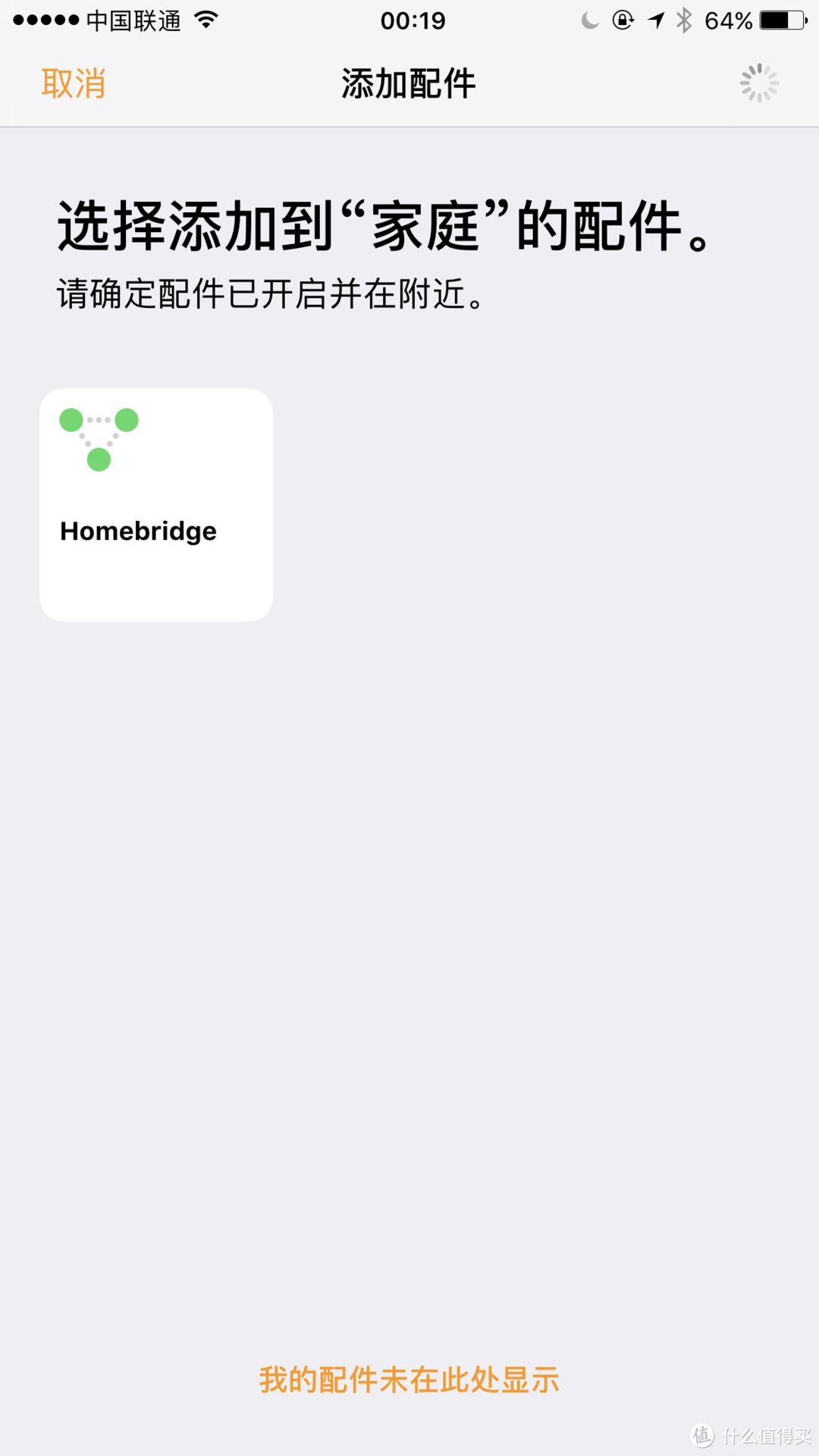
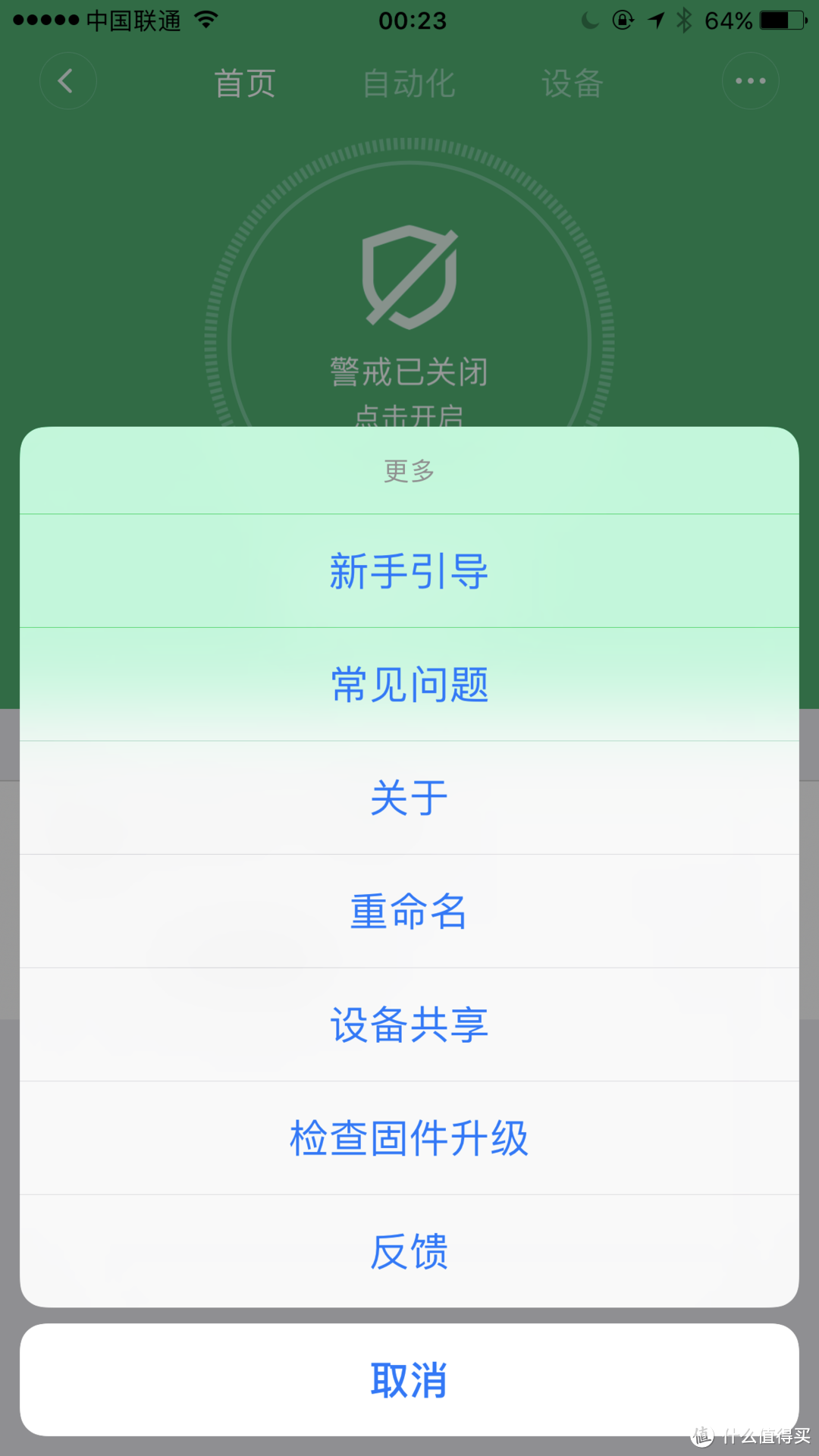
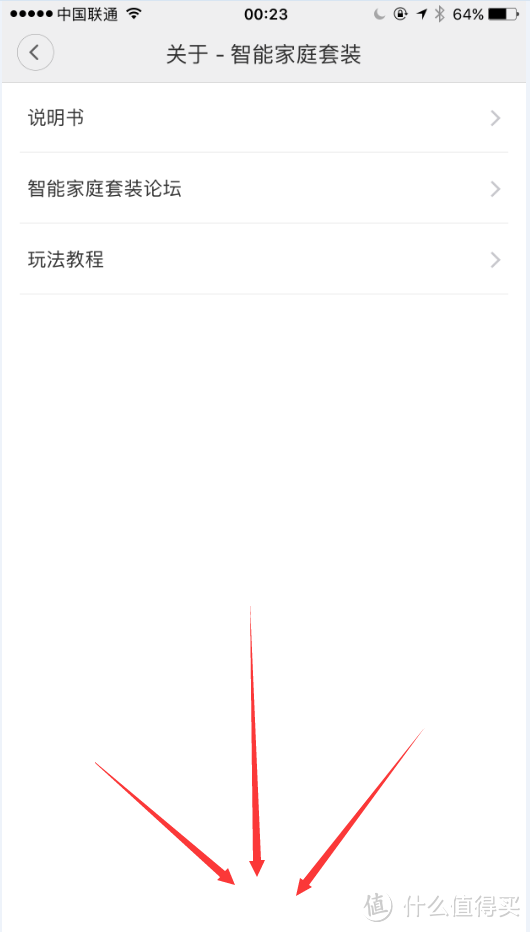
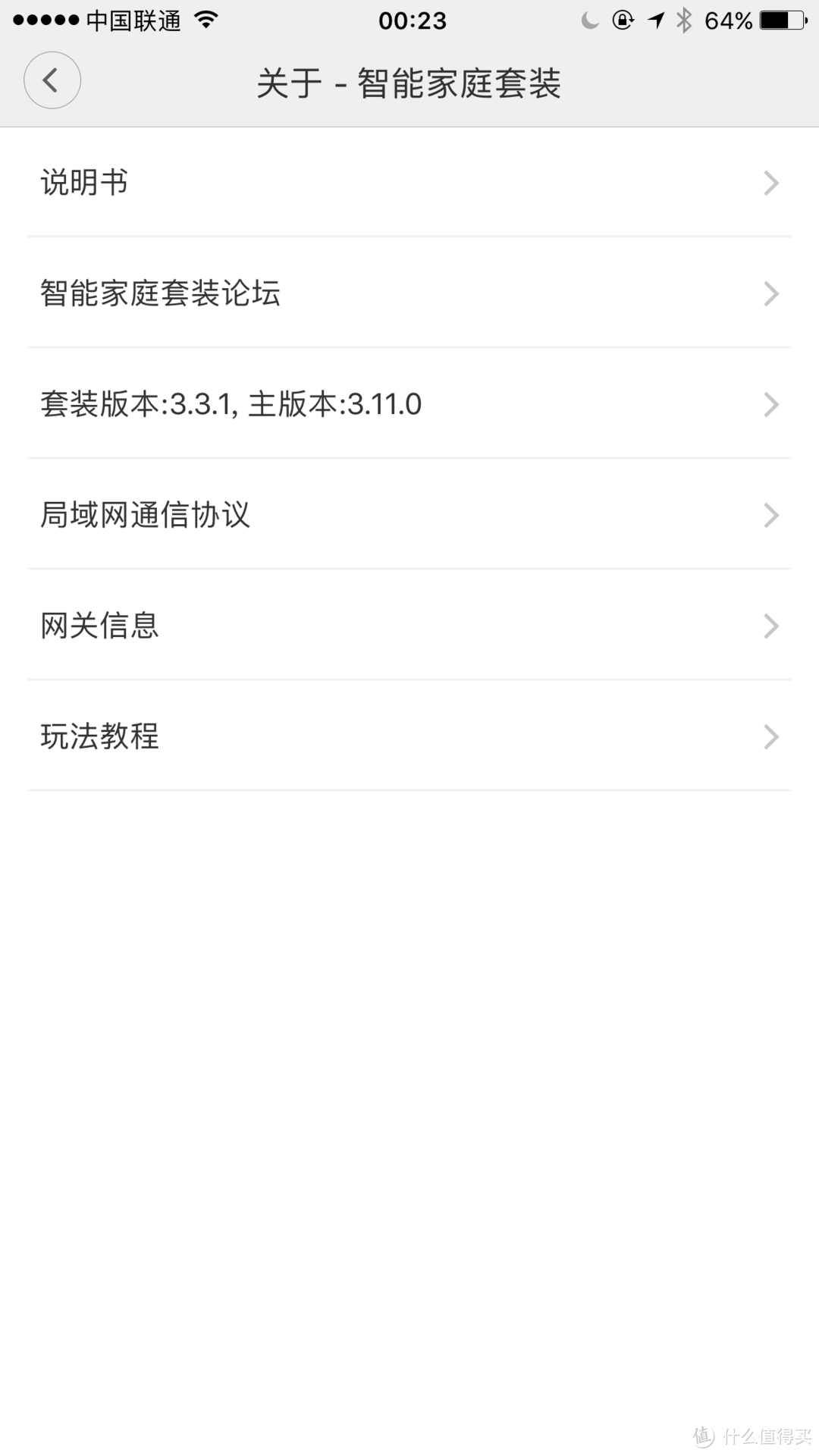
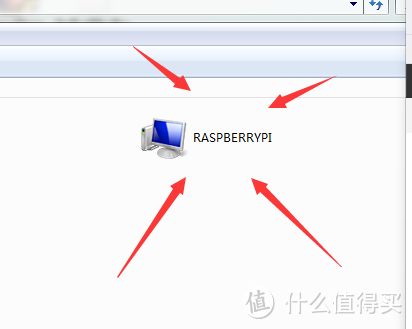
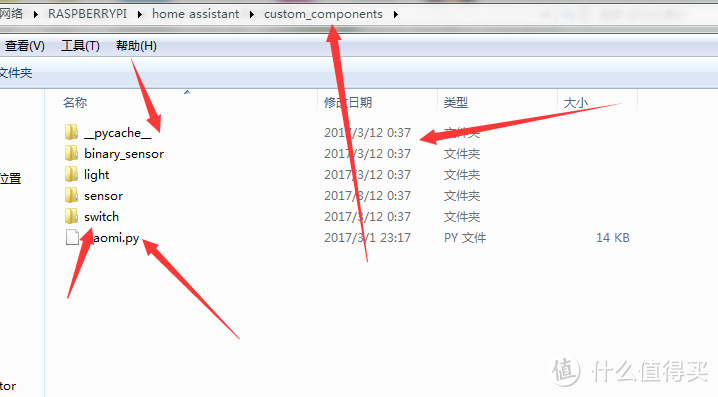
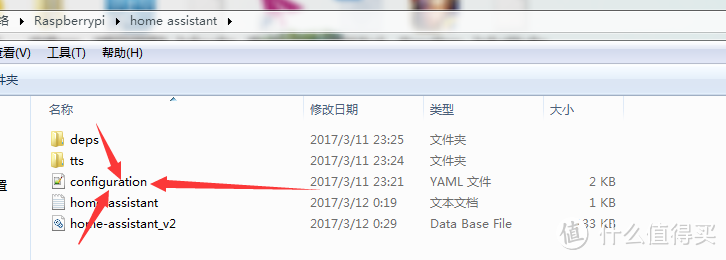
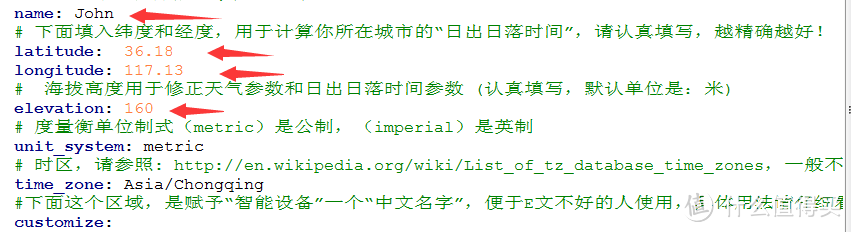
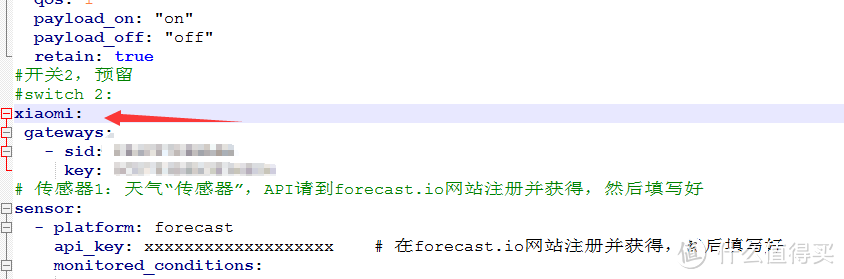
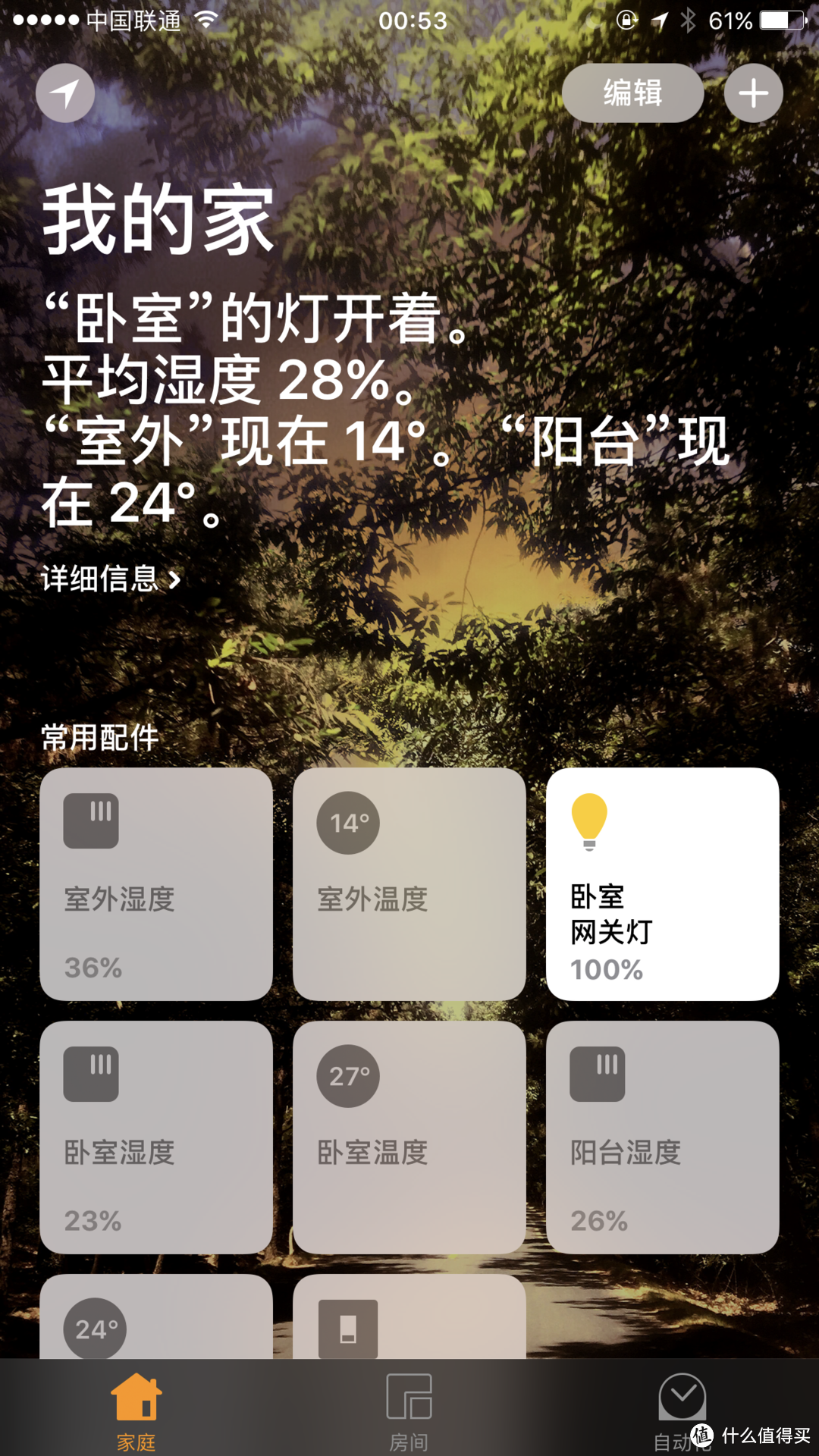
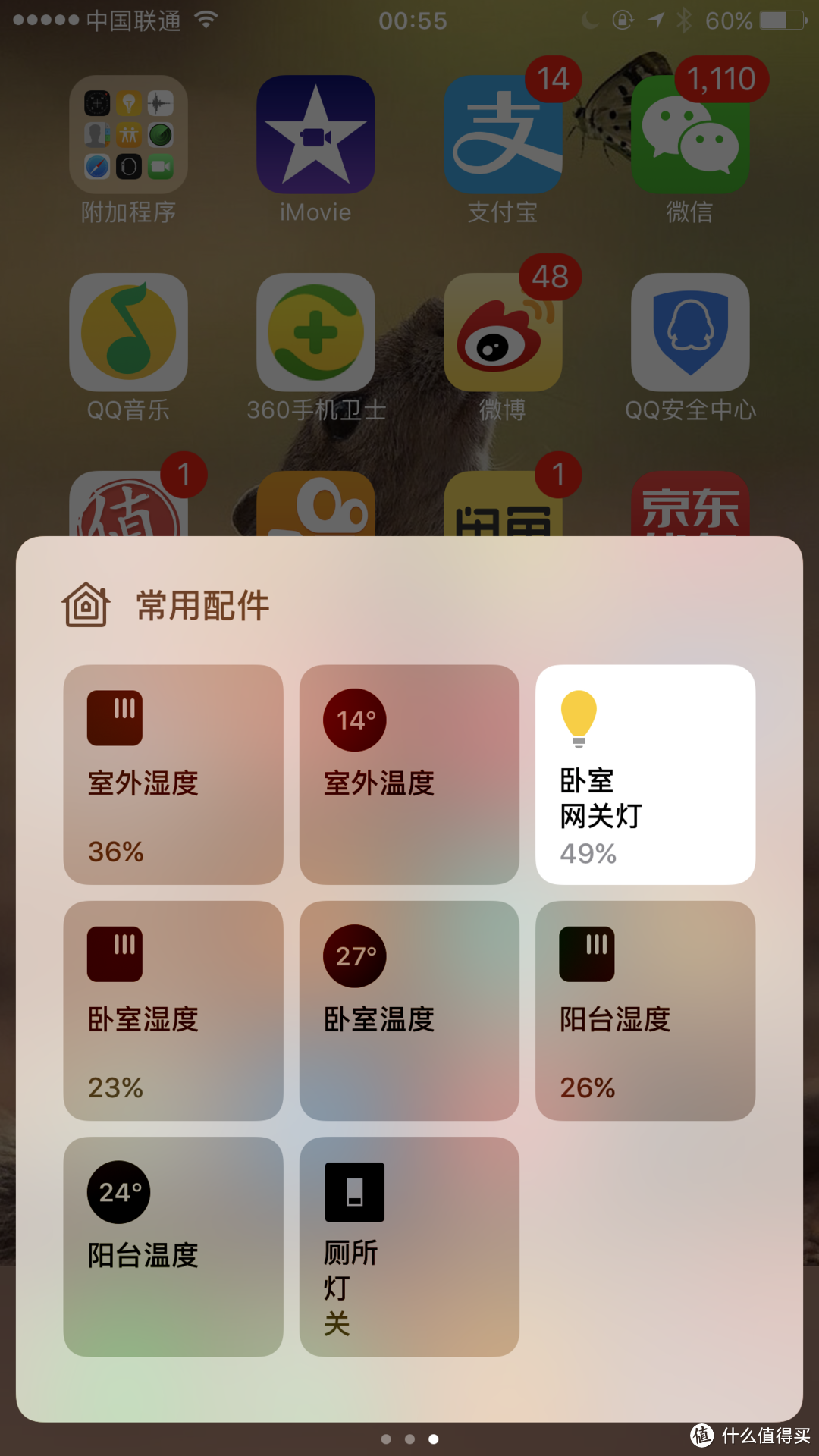







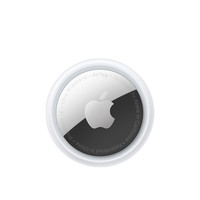
































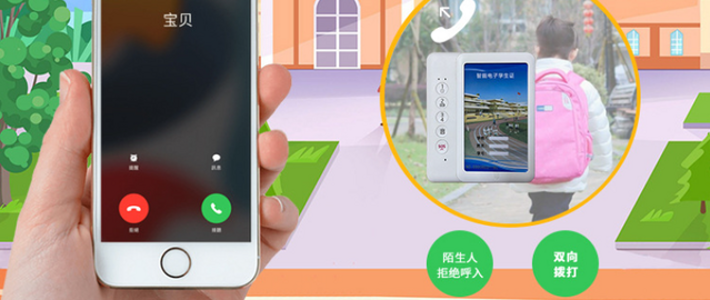

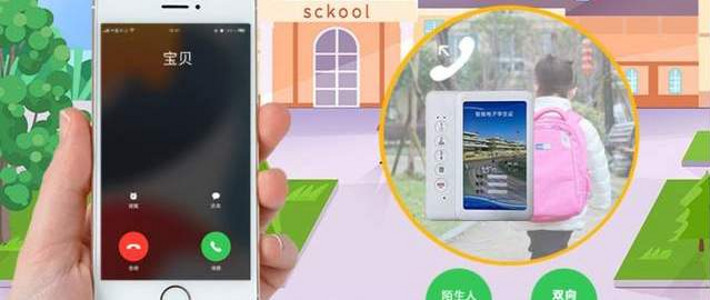






















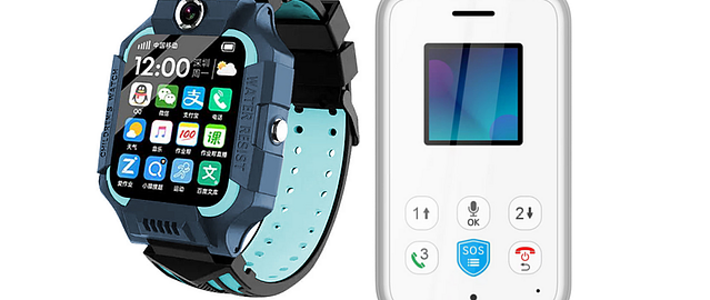










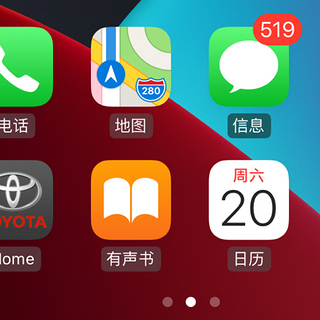




















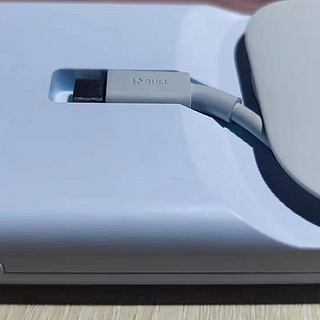







rickynow
校验提示文案
sssk
校验提示文案
littleben
校验提示文案
最佳-节奏
校验提示文案
小佳
校验提示文案
imscyn
校验提示文案
猫猫大侠
校验提示文案
值友6613270205
校验提示文案
荼毒我的心
校验提示文案
屋顶上的骠骑兵
校验提示文案
无心的米饭
校验提示文案
moyixn
校验提示文案
Nahuh
校验提示文案
[已注销]
校验提示文案
yujun8888
大小写,有啥要求
校验提示文案
[已注销]
校验提示文案
唉哟你好
校验提示文案
wzhr
校验提示文案
墨澜酱
校验提示文案
王少239
校验提示文案
是77
校验提示文案
hegxzel
校验提示文案
Phnxwang
校验提示文案
vipnec
校验提示文案
vipnec
校验提示文案
aidelide
校验提示文案
brrr
校验提示文案
砂之守鹤
可以连接到Homebridge了,但是里面没有设备,只有一个Homebridge。。。。。。
校验提示文案
二元一次函数
校验提示文案
xubb
[5/7/2017, 5:51:09 PM] [HomeAssistant] Fetching HomeAssistant devices.
[5/7/2017, 5:51:09 PM] [HomeAssistant] Failed getting devices: Error: connect ECONNREFUSED
校验提示文案
Obscure
校验提示文案
FinnShaw
已经随系统启动都配置好了
校验提示文案
贼强
校验提示文案
刀枪blue
校验提示文案
diguar
pi@raspberrypi:~ $ sudo systemctl restart home-assistant@homeassistant.service
Failed to restart home-assistant@homeassistant.service: Unit home-assistant@homeassistant.service failed to load: No such file or directory.
校验提示文案
叫兽_sk
校验提示文案
牛头冲的我
校验提示文案
Kavana
校验提示文案
zhhangppeng
校验提示文案
唧唧叽叽吉吉
校验提示文案